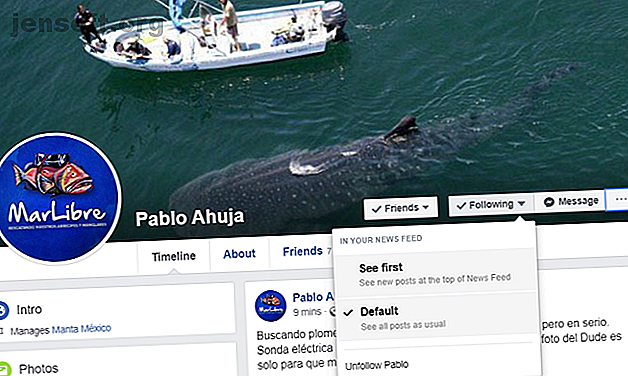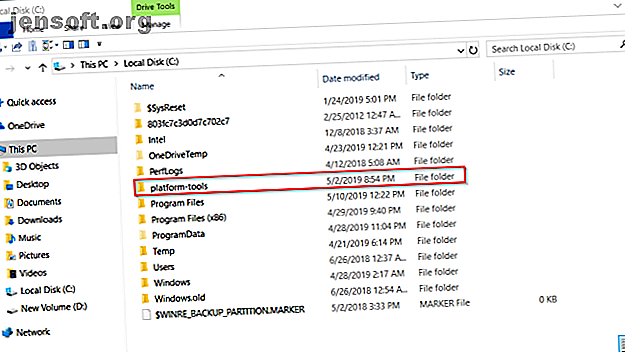
6 applications ADB Android pour des fonctionnalités puissantes sans racine
Publicité
Enraciner votre appareil comporte des risques importants, en particulier si vous débutez dans le processus. Certains fabricants ou opérateurs de téléphonie mobile peuvent refuser d'honorer votre garantie et vous pouvez même bloquer votre appareil.
Si vous préférez ne pas utiliser la racine, mais souhaitez toujours utiliser la fonction d'alimentation, vous pouvez modifier de nombreux paramètres cachés afin d'améliorer votre expérience utilisateur avec Android Debug Bridge (ADB).
Une idée fausse commune avec ADB est qu’elle n’est utile que pour les développeurs ou avec un appareil enraciné. Mais ce n'est pas vrai. Nous allons vous montrer des applications tierces qui tirent parti de la BAD pour activer des fonctionnalités puissantes sans enraciner votre appareil.
Configuration de la BAD sur vos appareils
Il est essentiel de configurer correctement ADB avant d'installer ces applications tierces. La procédure et l'exécution sont différentes sous Windows et macOS.
Étape 1 : Téléchargez les outils de la plate-forme Android SDK. Si vous utilisez un Mac, Homebrew est la méthode recommandée pour installer ADB. Consultez notre guide pour démarrer avec Homebrew si vous débutez. Une fois que vous avez installé Homebrew, ouvrez Terminal et tapez:
brew install homebrew/cask/android-platform-tools Étape 2 : Si vous utilisez Windows, installez les pilotes ADB pour votre périphérique. Vous trouverez une liste de liens à ce sujet sur le site Web du développeur Android. Vous pouvez également essayer le simple outil «15 secondes ADB Installer» de xda-developer. Vous n'avez besoin d'aucun pilote pour Mac.
Étape 3 : Extrayez le fichier zip sur votre lecteur C:. Le contenu se trouve dans un dossier appelé platform-tools . Sur Mac, ce dossier réside dans le dossier Casks .
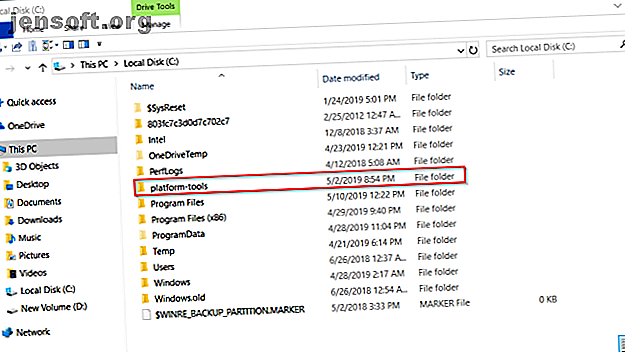
Sur Android
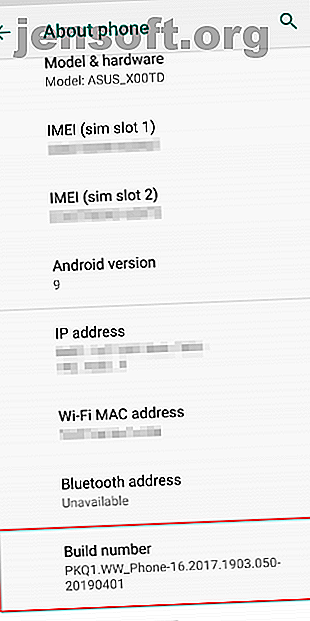
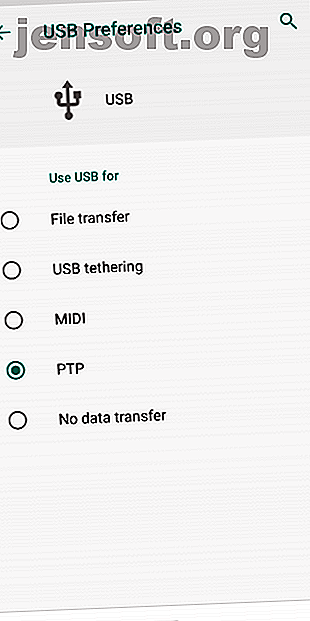
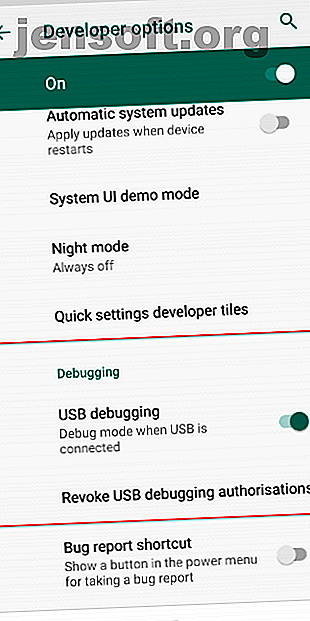
De retour sur votre appareil Android, procédez comme suit:
Étape 4 : Activez les options du développeur (si ce n’est pas déjà le cas). Pour ce faire, accédez à Paramètres> À propos du téléphone et appuyez sept fois sur le numéro de build .
Étape 5 : Branchez votre téléphone à l’ordinateur. Une fois connecté, appuyez sur la notification de connexion USB qui apparaît. Assurez-vous que le mode de connexion est défini sur PTP .
Étape 6 : dans Paramètres> Options pour les développeurs, basculez le curseur de débogage USB et suivez la boîte de dialogue suivante.
Utilisation de PowerShell ou d'un terminal
Étape 7 : Sous Windows, maintenez la touche Maj enfoncée et cliquez avec le bouton droit de la souris sur le dossier platform-tools décrit plus haut. Choisissez Ouvrir la fenêtre PowerShell ici . Pour vérifier ADB, entrez cette commande:
.\adb devices Remarque: dans PowerShell, veillez à placer la barre oblique inversée avant les périphériques adb . Sinon, vous verrez des erreurs. Il n'est pas nécessaire de mettre une barre oblique inversée si vous utilisez l'invite de commande.
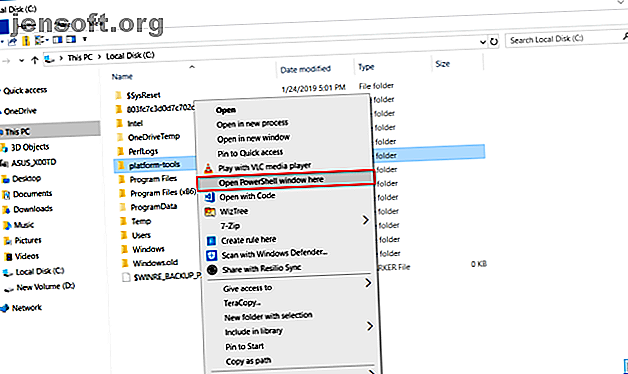
Étape 8 : Une invite sur votre téléphone vous demande l'autorisation d'activer l'accès au débogage USB. Accorde ça.
Étape 9 : Si vous utilisez un Mac, ouvrez le terminal et entrez les périphériques adb pour démarrer ADB. Pour chacune des commandes de l'application ci-dessous, vous pouvez omettre le fichier . \, Réservé aux utilisateurs Windows de PowerShell.
Maintenant, regardons quelques-unes des meilleures applications ADB pour Android.
1. App Ops
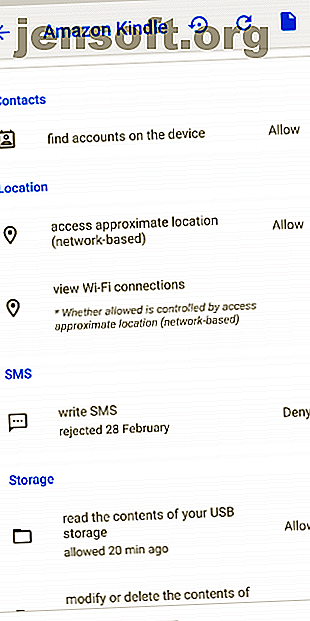
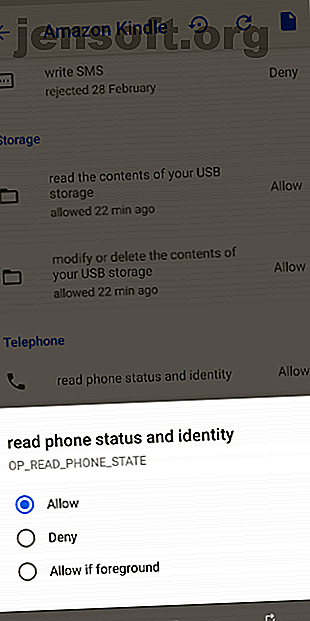
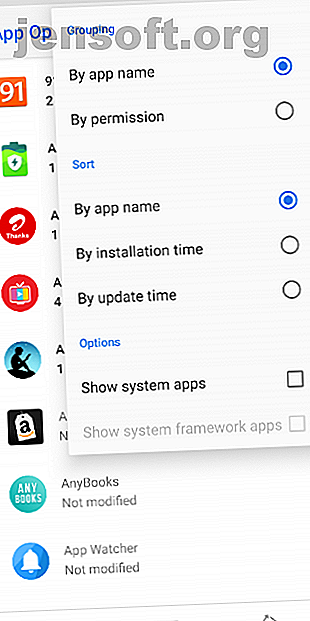
App Ops est un framework à l'intérieur d'Android qui vous permet d'ajuster les autorisations des applications individuelles. Il est apparu pour la première fois dans Android 4.3, mais n’a pas été exposé directement dans l’interface.
Android 6.0 a apporté un changement majeur dans le fonctionnement des autorisations Android. Que sont les autorisations Android et pourquoi devriez-vous vous en soucier? Que sont les autorisations Android et pourquoi vous en soucier? Avez-vous déjà installé des applications Android sans réfléchir? Voici tout ce que vous devez savoir sur les autorisations des applications Android, leur modification et leur incidence sur vous. Lire la suite . Au lieu de l'ancien modèle d'autorisation tout-ou-rien, vous pouvez enfin contrôler les autorisations individuelles pour les applications dans l'écran des autorisations d'application .
Cependant, les autorisations que vous devez gérer ne sont pas aussi granulaires. Par exemple, lorsque vous accordez l'accès WhatsApp à vos contacts, il peut lire et modifier vos contacts. Vous ne pouvez pas autoriser ou refuser sélectivement chaque composant de l'autorisation. App Ops vous donne accès à toutes les autorisations pour n'importe quelle application, dans une interface magnifique.
Configuration de la BAD
App Ops nécessite Android 6.0 et versions ultérieures. Vous avez également besoin de l'application Shizuku Manager pour appeler et gérer les API de niveau système, et pour que App Ops fonctionne efficacement.
Après avoir configuré ADB, ouvrez Shizuku Manager . Tapez cette commande dans PowerShell:
.\adb shell sh /sdcard/Android/data/moe.shizuku.privileged.api/files/start.sh Maintenant, ouvrez App Ops, appuyez sur n’importe quelle application et explorez la profondeur des autorisations. Une fois que vous avez modifié les autorisations, appuyez sur le bouton Actualiser pour enregistrer vos paramètres.
Caractéristiques uniques
- Livré avec le soutien de 13 langues et de beaux thèmes (y compris le mode nuit).
- Sauvegarde et restauration des paramètres d'applications non-framework.
- Vous pouvez autoriser ou refuser sélectivement les autorisations pour les applications nouvellement installées en configurant des modèles.
- Plusieurs options de regroupement et de tri - par nom d'application, autorisations, durée d'installation, etc.
Télécharger: App Ops (Gratuit, version premium disponible)
2. tuiles
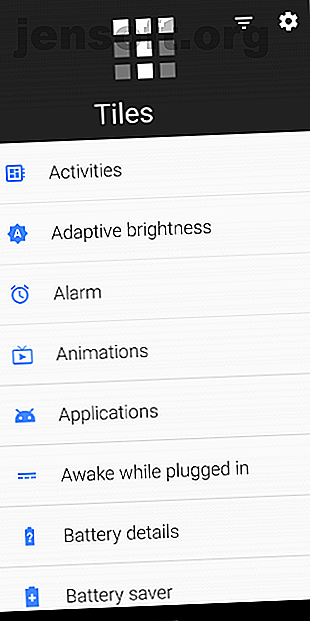
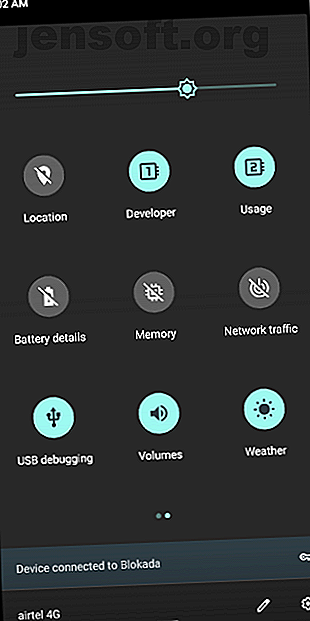
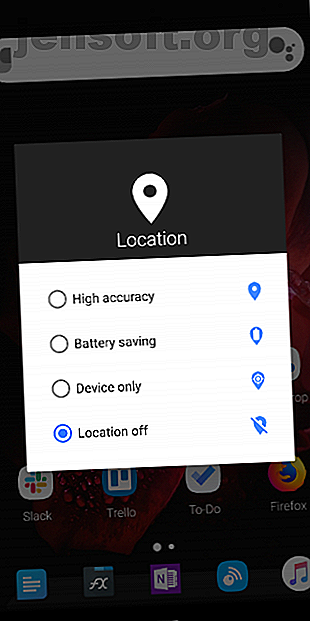
Le menu Réglages rapides peut effectuer toutes sortes de tâches utiles directement à partir du volet de notification. Mais vous pouvez également l’améliorer en ajoutant des options de paramétrage rapide personnalisées.
Les mosaïques collectent ces paramètres rapides personnalisés en un seul endroit. Il existe près de 70 catégories, ce qui vous permet de contrôler les paramètres essentiels du téléphone, notamment la luminosité, le volume, la localisation, les données cellulaires, etc. Vous pouvez activer ou désactiver chaque mosaïque pour éviter d'encombrer l'écran Paramètres rapides.
Configuration de la BAD
Certains réglages rapides nécessitent l’ADB. Pour ce faire, configurez ADB et collez cette commande:
.\adb shell pm grant com.rascarlo.quick.settings.tiles android.permission.WRITE_SECURE_SETTINGS Une fois l'accès obtenu, vous pouvez contrôler ou gérer les animations, l'itinérance des données, le mode immersif, la localisation, le débogage USB, etc.
Caractéristiques uniques
- Vous avez le contrôle pour afficher ou masquer la visibilité des tuiles.
- Avec les tuiles d'activité, vous pouvez ajouter des tuiles pour démarrer l'activité cachée de certaines applications.
- Vous pouvez choisir un mode de localisation sélectif avec les tuiles de localisation. Les options incluent la haute précision, l’économie de batterie et le mode réservé aux appareils.
Téléchargement: Tuiles (1 $)
3. sieste
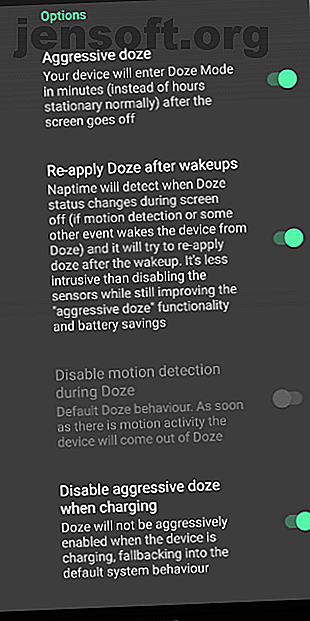
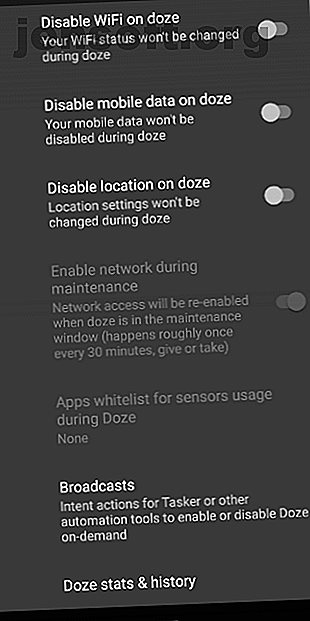
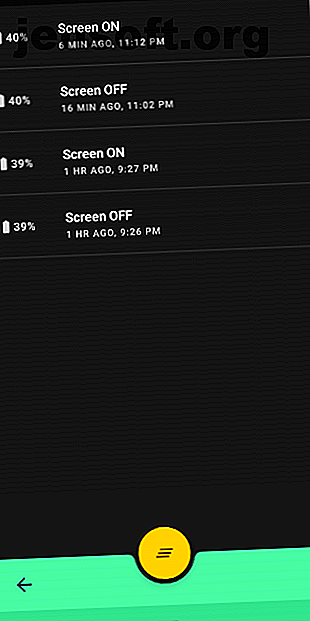
Doze est une fonctionnalité Android incroyable. Il réduit la consommation de la batterie en suspendant les activités de fond du processeur et du réseau lorsque l'écran de votre appareil est éteint, débranché et immobile. Il a été introduit dans Android 6, tandis qu'Android 7 apportait de nouvelles améliorations.
La fonction bloquera les verrous (le cas échéant), arrêtera temporairement les mécanismes de synchronisation et empêchera les scans Wi-Fi et GPS. Naptime améliore l'implémentation de Doze avec plus de fonctionnalités. Doze est très agressif et se déclenche quelques minutes après la fermeture de l'écran.
Configuration de la BAD
Collez cette commande:
.\adb -d shell pm grant com.franco.doze android.permission.DUMP Ensuite, entrez cette commande:
.\adb -d shell pm grant com.franco.doze android.permission.WRITE_SECURE_SETTINGS Une fois l'accès obtenu, liste blanche Naptime à partir de l'optimisation de la batterie d'Android ( Paramètres> Applications et notifications> Voir toutes les applications X> Naptime> Avancé> Batterie> Optimisation de la batterie ) pour qu'il puisse fonctionner correctement.
Caractéristiques uniques
- L'application est simple à utiliser, sans menus ni configuration complexes. Il suffit de basculer les options répertoriées dans l'application.
- Il vous donne les statistiques détaillées et l'historique de Doze pour savoir quand Doze a commencé ou s'est arrêté.
- Si vous utilisez Tasker ou MacroDroid, vous pouvez activer ou désactiver Doze à la demande.
Télécharger: Naptime (gratuit)
4. Gestes de navigation fluide
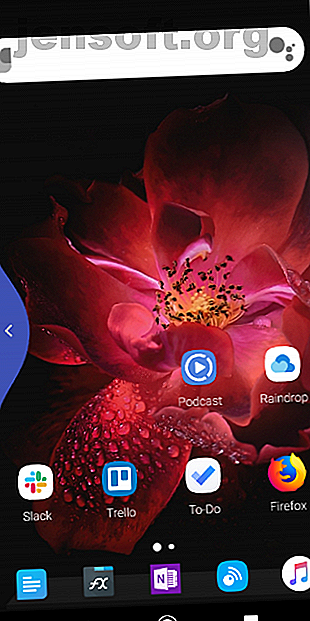
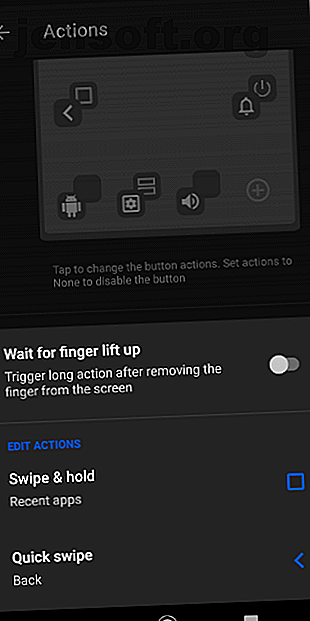
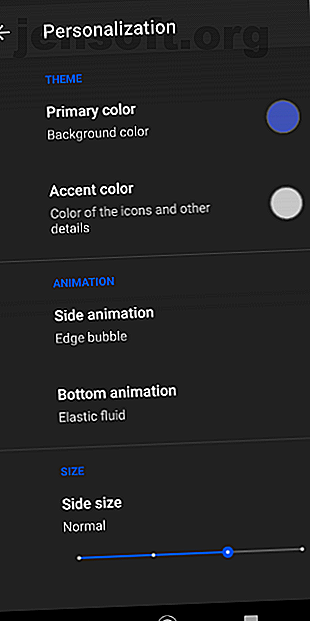
L'utilisation de gestes pour naviguer dans votre appareil n'a rien de nouveau. Mais la plupart des fabricants d'Android utilisent des gestes personnalisés qui fonctionnent tous différemment. Avec autant de variantes, elles ne sont ni intuitives ni personnalisables. Dans la plupart des cas, vous ne pouvez les activer ou les désactiver.
Les gestes de navigation fluides vous permettent de configurer presque tous les aspects des gestes de navigation. Pour commencer, il vous propose trois gestes de base: glisser, glisser pour maintenir et faire glisser. Vous pouvez utiliser ces gestes sur les bords gauche et droit de votre écran, en bas à gauche et à droite et en bas au centre.
Configuration de la BAD
Pour utiliser certaines fonctionnalités et masquer les touches de navigation, utilisez cette commande:
.\adb shell pm grant com.fb.fluid android.permission.WRITE_SECURE_SETTINGS Pour restaurer les clés de navigation, désactivez l'application et désinstallez. Ou tapez cette commande:
.\adb shell wm overscan 0, 0, 0, 0 Caractéristiques uniques
- Vous pouvez masquer les touches de navigation et utiliser des gestes pour naviguer.
- Définissez les actions pour un balayage rapide et pendant le balayage en attente. Configurez le bouton de retour pour un balayage rapide, les applications récentes en mode de balayage, maintenez enfoncés, basculez les paramètres rapides, etc.
- Vous pouvez définir la sensibilité, l'emplacement et le son du retour de geste.
Téléchargement: Gestes de navigation fluides (Gratuit, version premium disponible)
5. Brévent
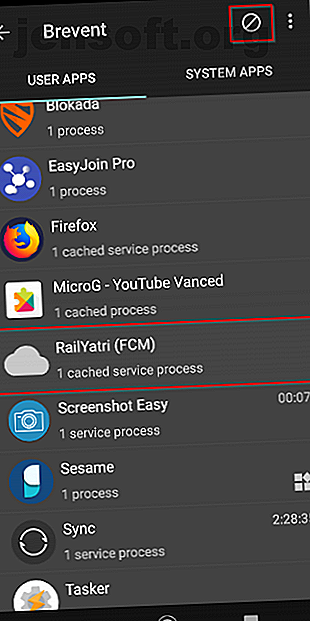
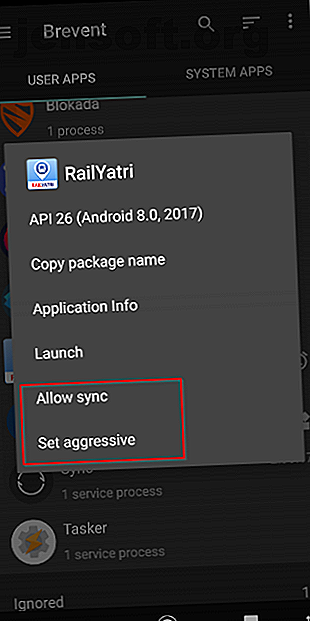
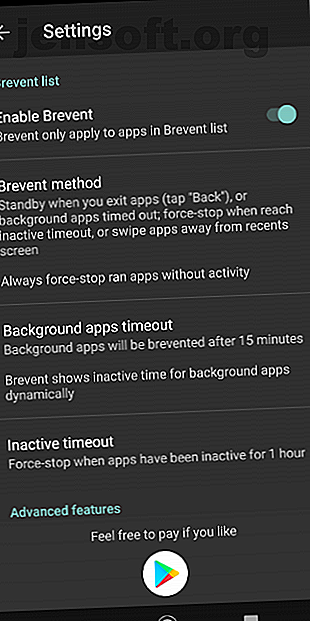
Les applications exécutées de manière persistante en arrière-plan peuvent consommer des ressources système et réduire la durée de vie de la batterie. De nombreuses applications peuvent aider à empêcher cela, y compris la populaire application Greenify. Mais ils sont souvent en désordre et il est difficile d'implémenter certaines fonctionnalités.
Brevent peut exécuter des applications en veille ou forcer des applications simplement en utilisant ADB.
Configuration de la BAD
Lancez l'application et configurez ADB. Puis entrez cette commande:
.\adb -d shell sh /data/data/me.piebridge.brevent/brevent.sh Brevent ne force pas les applications à arrêter et ne les met pas en veille par défaut. Vous devez les mettre d'abord dans la liste de brevent. Appuyez et maintenez une application, puis appuyez sur le bouton Refuser . Une fois que votre application est dans cette liste, elle ne reste plus active en arrière-plan.
Appuyez sur l'application et choisissez Autoriser la synchronisation dans la boîte de dialogue pour recevoir des notifications ou exécuter des tâches.
Caractéristiques uniques
- Vous pouvez limiter les applications monopolisant la batterie telles que Facebook tout en permettant à la synchronisation de recevoir des notifications.
- Pour les applications rarement utilisées, vous pouvez définir des options agressives pour les forcer à les arrêter dès que vous appuyez sur le bouton Précédent.
Télécharger: Brevent (Gratuit, version premium disponible)
6. Meilleures statistiques de la batterie
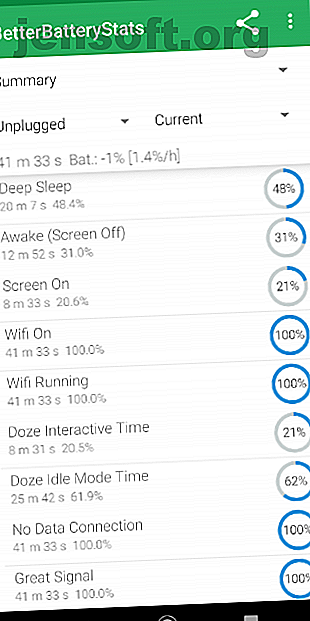
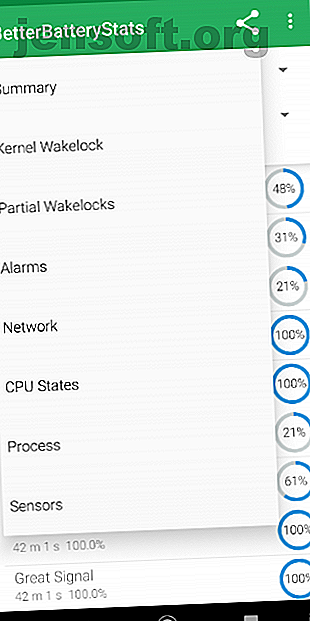
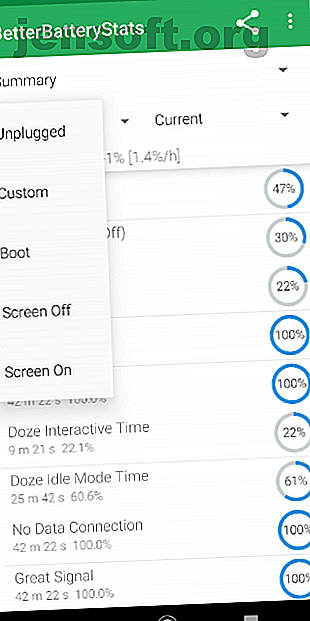
Trouver des applications qui entraînent l'épuisement de la batterie de votre téléphone est un mystère. Comment savez-vous qu'une application particulière passe en état de sommeil lorsque vous la quittez? Et comment mesurer l'efficacité des applications d'économie de batterie telles que Naptime?
Better Battery Stats récupère des données détaillées sur votre batterie. Il vous montre les applications qui réveillent votre appareil d'un état de sommeil profond, détecte les changements de comportement inhabituels et ce qui se passe dans les coulisses, et collecte des informations sur l'utilisation des applications et les réveils. Les données apparaissent dans différentes catégories: depuis le démarrage, le débranché, l'écran éteint, etc.
Configuration de la BAD
Auparavant, cette application était uniquement disponible pour les appareils enracinés. Mais avec ADB, n'importe qui peut commencer à l'utiliser. Collez et exécutez ces commandes dans l'ordre:
.\adb -d shell pm grant com.asksven.betterbatterystats android.permission.BATTERY_STATS .\adb -d shell pm grant com.asksven.betterbatterystats android.permission.DUMP .\adb -d shell pm grant com.asksven.betterbatterystats android.permission.PACKAGE_USAGE_STATS Caractéristiques uniques
- Vous montre l'écran sur vs rapport éveillé. Idéalement, l'écran à l'heure devrait être égal à l'heure de réveil.
- Recherchez les modifications dans le profil de veille / veille et identifiez rapidement les applications indésirables.
- Statistiques de batterie vous montre les mesures détaillées de Doze afin que vous puissiez vérifier l'efficacité des applications d'économie de batterie.
- Il peut sélectionner des applications entraînant des réveils partiels ou des applications consommant le processeur dans les réveils du noyau.
Télécharger: Better Battery Stats ($ 2)
Hacks Android qui n'ont pas besoin de racine
Enracinement ouvre votre téléphone avec tout un tas de grands réglages. Mais cela peut empêcher certaines applications de fonctionner et augmenter les risques pour votre appareil avec des problèmes de sécurité potentiels. Pour de nombreux utilisateurs, l'enracinement n'est pas une option viable.
Avec ADB et certaines applications tierces étonnantes décrites ci-dessus, vous pouvez améliorer l'expérience utilisateur même sans enracinement. Pour en savoir plus, jetez un œil à quelques astuces populaires que vous pouvez utiliser sans rooter votre appareil 7 Hacks Android avancés qui ne nécessitent pas de racine 7 Hacks Android sophistiqués qui n'ont pas besoin de Racine Vous n'avez pas besoin de rooter votre téléphone pour en obtenir superbes personnalisations. Lire la suite .
Explorez plus sur: Applications Android, Personnalisation Android.